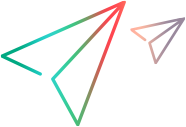Appiumテストの実行
次のセクションでは、いくつかの一般的なフレームワークでAppiumテストを実行する方法について説明します。
ランニングのヒント
OpenText Functional Testing LabのAppiumテストを実行する前に、環境が適切にセットアップされ、必要な機能が含まれていることを確認してください。詳しくはAppiumの統合を参照してください。
Appiumテストを実行するときは、次の点を考慮してください。
- Appiumテストを強制的に停止すると (たとえば、コードのデバッグ中)、デバイスはOpenText Functional Testing Labサーバーでロックされたままになり、数分後にのみ使用可能になります。
- killアプリケーション拡張機能は、.NET環境ではサポートされていません。
- Appiumテストの実行が開始され、デバイスがロックされたら、OpenText Functional Testing Labからリモートでデバイスを開いて、実行中のテストをライブで表示できます。
- デバイスをリモートで開く前に、デバイスのリストを更新し、デバイスがロックされていることを確認してください。
- スクリプトでユーザー名、パスワード、またはキーが使用されているユーザーのみがデバイスを開けることができます。[匿名アクセス] が有効であり、スクリプトでユーザー名とパスワードまたはキーが指定されていない場合、Appiumテスト中にデバイスをリモートで開くことはできません。
サンプルコードへのリンクについては、参照のセクションを参照してください。
EclipseでAppiumテストを実行する
EclipseでAppiumテストを実行するには:
- Eclipseでプロジェクトを開きます。サーバーやデバイスの情報を含め、必要に応じてAppium機能を設定します。
- テストを開始します。
- Eclipseコンソールを表示して、テストが正しく実行されていることを確認します。
-
OpenText Functional Testing Labコンソールからデバイスのアクションを表示します。デバイスがロックされ、ユーザーによって予約されます。
Apache Antを使用してAppiumテストを実行する
AntでAppiumテストを実行するには:
- Apache Antをダウンロードしてインストールします。
- 必要な環境変数を設定します。
- コマンドダイアログボックスを開き、Appiumワークスペースパスに移動します。
- コマンド
ant <test_name>.javaを実行します。テストの実行が始まります。 - Antコンソールを表示して、テストが実行されていることを確認します。
- OpenText Functional Testing Labコンソールからデバイスのアクションを表示します。デバイスがロックされ、ユーザーによって予約されます。
Jenkinsで単一のジョブプロジェクトを実行する
AppiumテストをJenkinsジョブとして実行するには、次の手順を実行します(用語はJenkins 2.00以降を指します)。
- Apache Antをダウンロードしてインストールします。関連する環境変数を設定します。
- Jenkinsダッシュボードを開き、[New item] をクリックします。
- アイテム名を指定し、[Freestyle project] をクリックします。
- [General] タブで [Advanced] をクリックします。
- [Use custom workspace] を選択し、Appiumワークスペースパスを入力します。
- [Build] セクションで、[Invoke ant] を選択します。
- [Advanced] ボタンをクリックします。[Build File] フィールドにターゲット名とbuild.xmlファイルへのフルパスを入力します。
- [Save] をクリックします。
- プロジェクトページで、[Build Now] をクリックします。
- OpenText Functional Testing Labコンソールからデバイスのアクションを表示します。デバイスがロックされ、ユーザーによって予約されます。
- [Build History] リスト内で、ビルド番号をクリックします。開いたペインで、[Console Output] をクリックして、Jenkinsコンソールにテスト実行ログを表示します。
JenkinsでMultiJobプロジェクトを実行する
Jenkinsジョブとして複数のAppiumテストを実行するには、次の手順を実行します(用語はJenkins 2.00以降を指します)。
- 上記のように、いくつかの単一ジョブのフリースタイルジョブを準備します。
- [New item] をクリックし、マルチジョブプロジェクトを指定します。[OK] をクリックします。
- [Build] セクションで、[Add build step] ドロップダウンから [MultiJob Phase] を選択します。フェーズ名を入力します。
- [Add jobs] をクリックし、最初に追加したいジョブを選択します。このフェーズに含めるすべてのジョブについて、この手順を繰り返します。
-
[Job execution type] ドロップダウンからオプションを順次または並行して選択します。複数のジョブを実行しているが、デバイスが1つしかない場合、ジョブは並列ではなく順次実行されます。
- 必要に応じて、次のような継続条件を選択します。Always、Successful、Completed
- [Save] をクリックします。
- プロジェクトページで、[Build Now] をクリックします。
- OpenText Functional Testing Labコンソールからデバイスのアクションを表示します。デバイスはロックされ、ユーザーによって予約されます。
- [Build History] リスト内で、ビルド番号をクリックします。開いたペインで、[Console Output] をクリックして、Jenkinsコンソールにテスト実行ログを表示します。
- すべてのAppiumログは、REST API呼び出し
GET /rest/logs/serverLogs?filter=appiumを使用してダウンロードできます。詳細については、REST APIリファレンスを参照してください。
ヒント: udid、name、およびplatformVersion機能はオプションです。platformName機能を単独で使用して、次に使用可能なデバイスを探すようにAppiumテストに指示できます。
 その他の参照項目:
その他の参照項目: